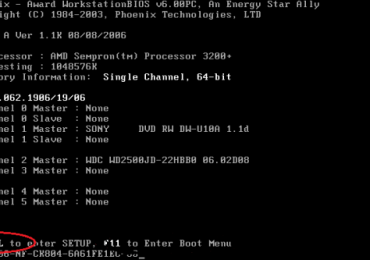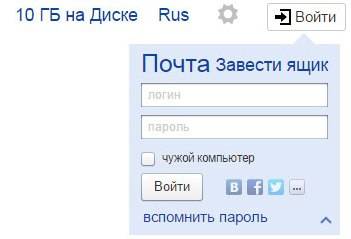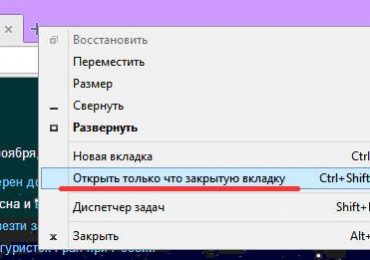В версии Developer Preview Metro можно было убрать Metro, удалив файл shsxs.dll, но в последующих версиях операционной системы этого сделать уже нельзя, поскольку Metro теперь входит в состав Explorer.exe.
Создаем Toolbar с программами на панели задач
Это известно далеко не всем, но оказывается, что в Windows можно создать панель инструментов, с содержимым папки с установленными программами Т.е. мы можем создать псевдо-меню «Пуск» без установки стороннего программного обеспечения.
Итак, приступим. Щелкните правой кнопкой мыши на панели задач, в отрывшемся контекстном меню наведите курсор мыши на пункт Toolbars (Панели), а затем выберите New toolbar (Создать панель инструментов).
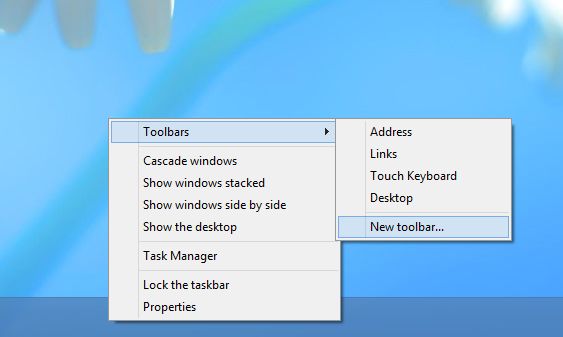
Скопируйте и вставьте следующую строчку в адресную панель в окне Choose a folder:
%ProgramData%MicrosoftWindowsStart MenuPrograms
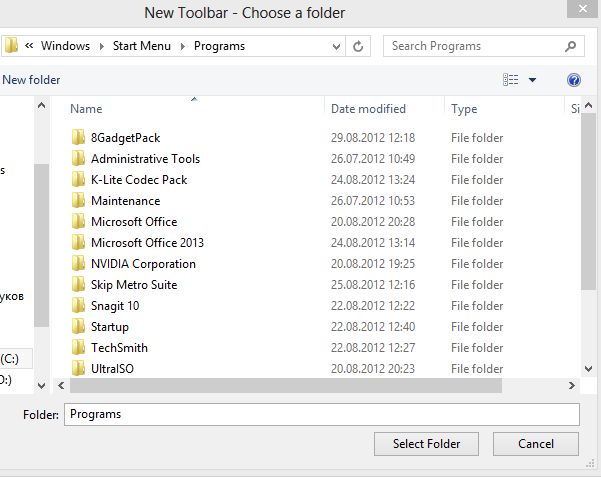
А когда вы нажмете на кнопку Select Folder (Выбор папки), на панели задач вы увидите меню Programs (Программы).
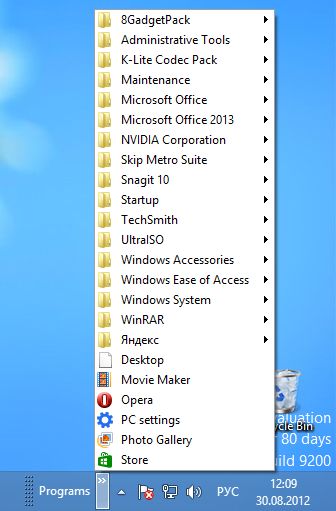
Если вы захотите переместить новое меню в другое место на панели задач, просто щелкните правой кнопкой мыши по панели задач и снимите флажок Lock the taskbar, а затем перетащите курсором мыши в нужное место на панели задач.
Устанавливаем ViStart – стороннее приложение, добавляющее кнопку «Пуск»
Первоначально это приложение разрабатывалось для тех, кто хотел добавить в Windows XP кнопку «Пуск» в стиле Windows 7, а теперь оно работает и на Windows 8.
Обратите внимание, что при установке ViStart предложит изменить в вашем браузере поисковую систему, домашнюю страницу и захочет установить какой-то тулбар. Рекомендую отказаться от этого, сняв все три галочки.
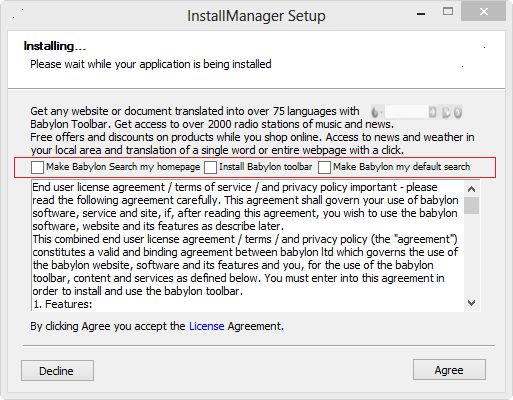
Опять же, на следующем этапе ViStart снова предложит установить какое-то стороннее программное обеспечение – отказываемся, нажав на кнопку Decline.
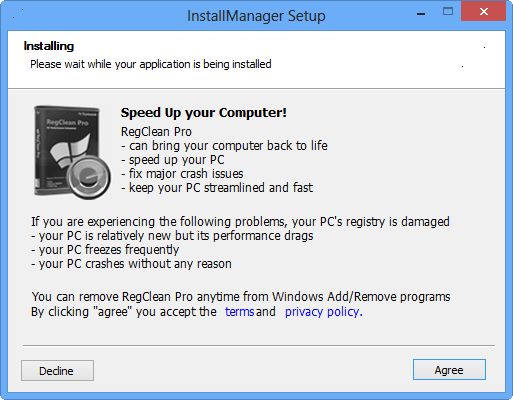
После завершения установки, вы увидите, что кнопка «Пуск» вернется на панель задач.

Нажав на нее, откроется знакомое меню «Пуск». Замечу, что все работает отлично, в меню даже отображаются наиболее часто используемые программы.
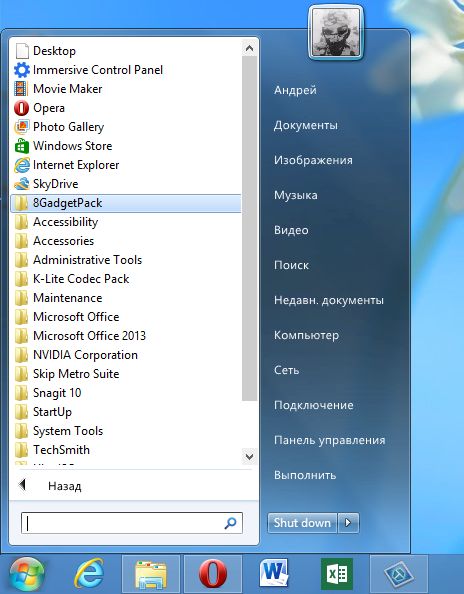
Еще один приятный бонус ViStart состоит в том, что нажатие на клавиатуре на кнопку Windows открывает меню «Пуск», а не стартовый экран в стиле Metro. Однако стартовый экран по-прежнему можно открыть, переместив курсор в нижний левый угол экрана или через панель Charm, которая появляется при наведении курсора в правый верхний или нижний углы экрана.